修復 A user account was locked out error in Windows 11/10
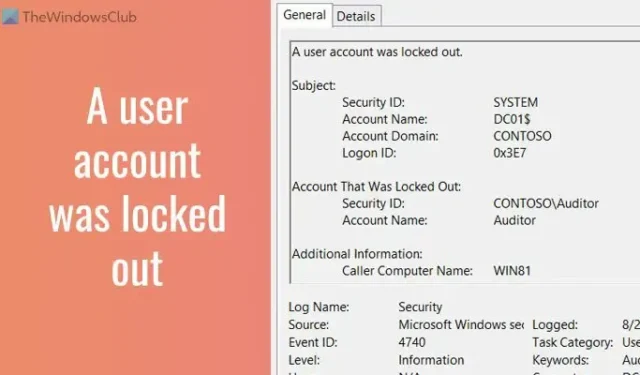
當客戶端電腦多次輸入錯誤密碼時,域控制器出現A user account was locked out錯誤,事件ID為4740。本文將幫助您使客戶端電腦重新上線,以便用戶可以繼續使用它,而無需任何操作。問題。即使此錯誤顯示不正確,您也可以按照相同的提示和技巧來解決問題。
修復 A user account was locked out error in Windows 11/10
要修復 Windows 11/10 中的用戶帳戶被鎖定錯誤,請遵循以下提示和技巧:
- 使用帳戶鎖定狀態
- 使用事件查看器查找更多詳細信息
- 更改帳戶鎖定超時設置
- 更改帳戶鎖定閾值
要了解有關這些解決方案的更多信息,請繼續閱讀。
1]使用帳戶鎖定狀態
帳戶鎖定狀態是一款免費應用程序,可幫助您找出用戶在任何給定時間被鎖定的確切原因。無論是因為多次輸入錯誤的密碼還是其他原因,您都可以使用這個應用程序找到原因。最好的一點是它是由 Microsoft 製作的,您可以從microsoft.com下載它。下載並安裝後,打開應用程序。然後,選擇用戶帳戶並在同一屏幕上查找原因。
2] 使用事件查看器查找更多詳細信息
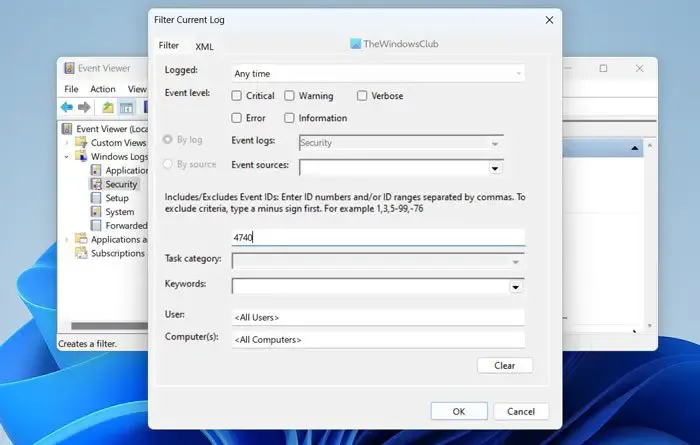
內置的事件查看器是最好的實用程序之一,可以顯示有關您計算機的所有信息。要使用它,請按照下列步驟操作:
- 在任務欄搜索框中搜索事件查看器。
- 單擊單個搜索結果。
- 展開Windows 日誌部分。
- 選擇安全菜單。
- 單擊過濾當前日誌選項。
- 輸入4740並單擊確定按鈕。
它將顯示所有標記為事件 ID 4740 的事件。您需要單擊每個事件日誌並檢查出現的原因。
3]更改帳戶鎖定超時設置
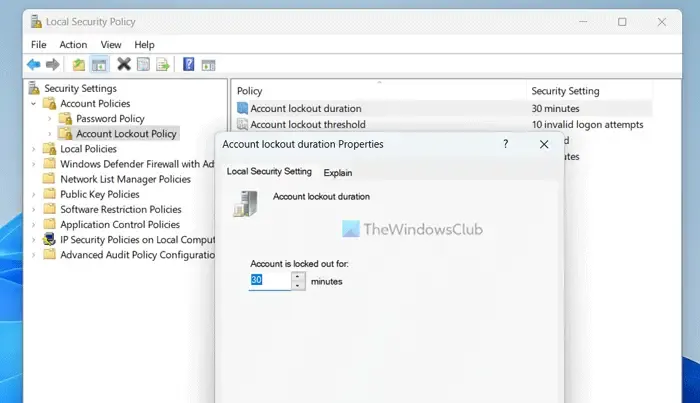
要更改 Windows 11/10 中的帳戶鎖定超時設置,請執行以下步驟:
- 搜索本地安全策略並單擊搜索結果。
- 展開帳戶策略選項。
- 選擇帳戶鎖定策略菜單。
- 雙擊帳戶鎖定持續時間設置。
- 選擇您喜歡的時間。
- 單擊確定按鈕。
此解決方案可幫助您在之前選擇的時間後取回鎖定的帳戶。
4]更改帳戶鎖定閾值
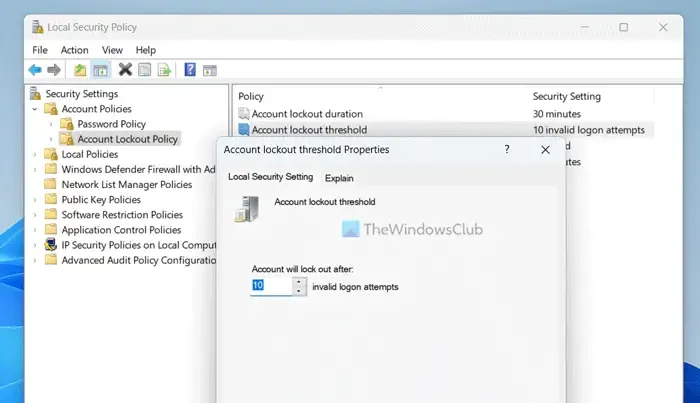
您可以更改在帳戶被鎖定之前允許的嘗試次數。默認情況下,它設置為 10。但是,您可以根據需要增加或減少它。為此,按照與上述相同的步驟打開本地安全策略面板並執行以下操作:
- 雙擊帳戶鎖定閾值設置。
- 輸入您喜歡的數字。
- 單擊確定按鈕。
如何解鎖鎖定的 Windows 11 PC?
通常,如果 Windows 11 計算機被鎖定,您只需點擊 Enter 按鈕,輸入密碼,然後再次按 Enter 按鈕即可。無論您使用 PIN 還是密碼,兩者的過程都是相同的。您可以對本地帳戶和 Microsoft 帳戶使用相同的方法。
如何修復鎖定的 Windows 帳戶?
如果您的管理員鎖定了您的用戶帳戶,則沒有管理員權限就無法解鎖它。如果您有管理權限,您可以打開本地安全策略並調整設置以取回您的用戶帳戶。無論您使用的是 Windows 11 還是任何其他版本,過程都是相同的。
就這樣!我希望它有所幫助。



發佈留言